iPhoneのKindleアプリで漫画をまとめて表示させる方法
※本ページはプロモーションが含まれています
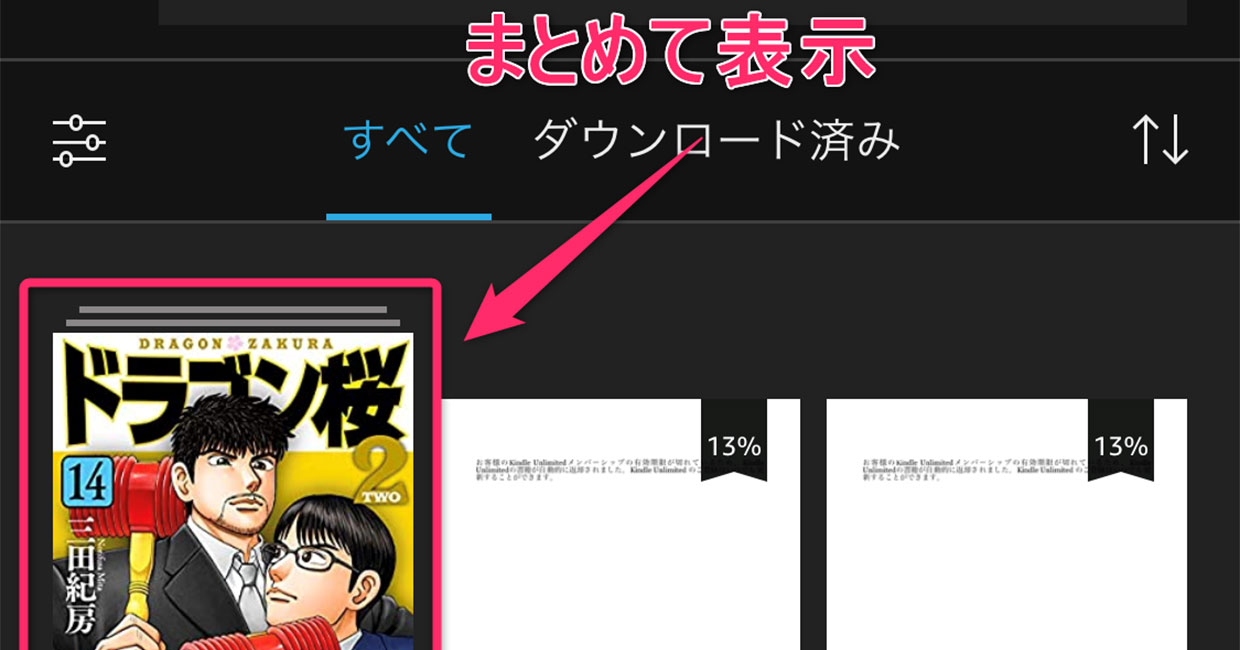
iPhoneのKindleアプリで漫画を読もうとすると、巻数が多い漫画があると画面がその漫画に覆い尽くされてしまいます。
そこで便利なのが、タイトルごとにまとめて表示させる方法です。
iPhoneのKindleアプリで漫画をタイトルごとにまとめる方法を紹介します。
iPhoneのKindleアプリで漫画をまとめる
iPhoneのKindleアプリを開き、右下の「その他」をタップ。
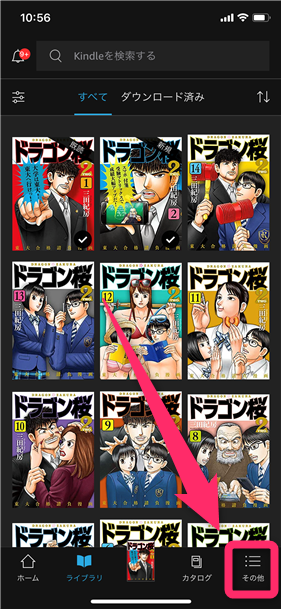
「設定」をタップ。
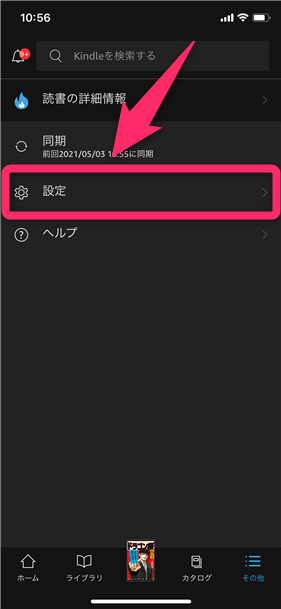
「ライブラリ内でシリーズごとに分類」をオン(白から緑色)にする。
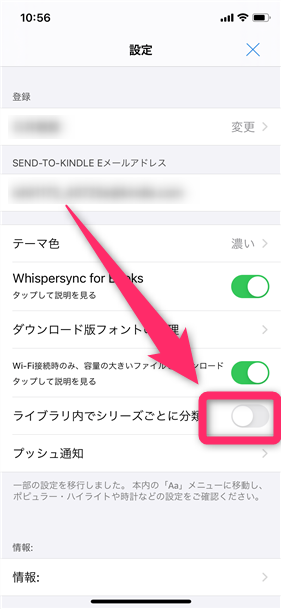
これで漫画をがまとめて表示されるようになりました。
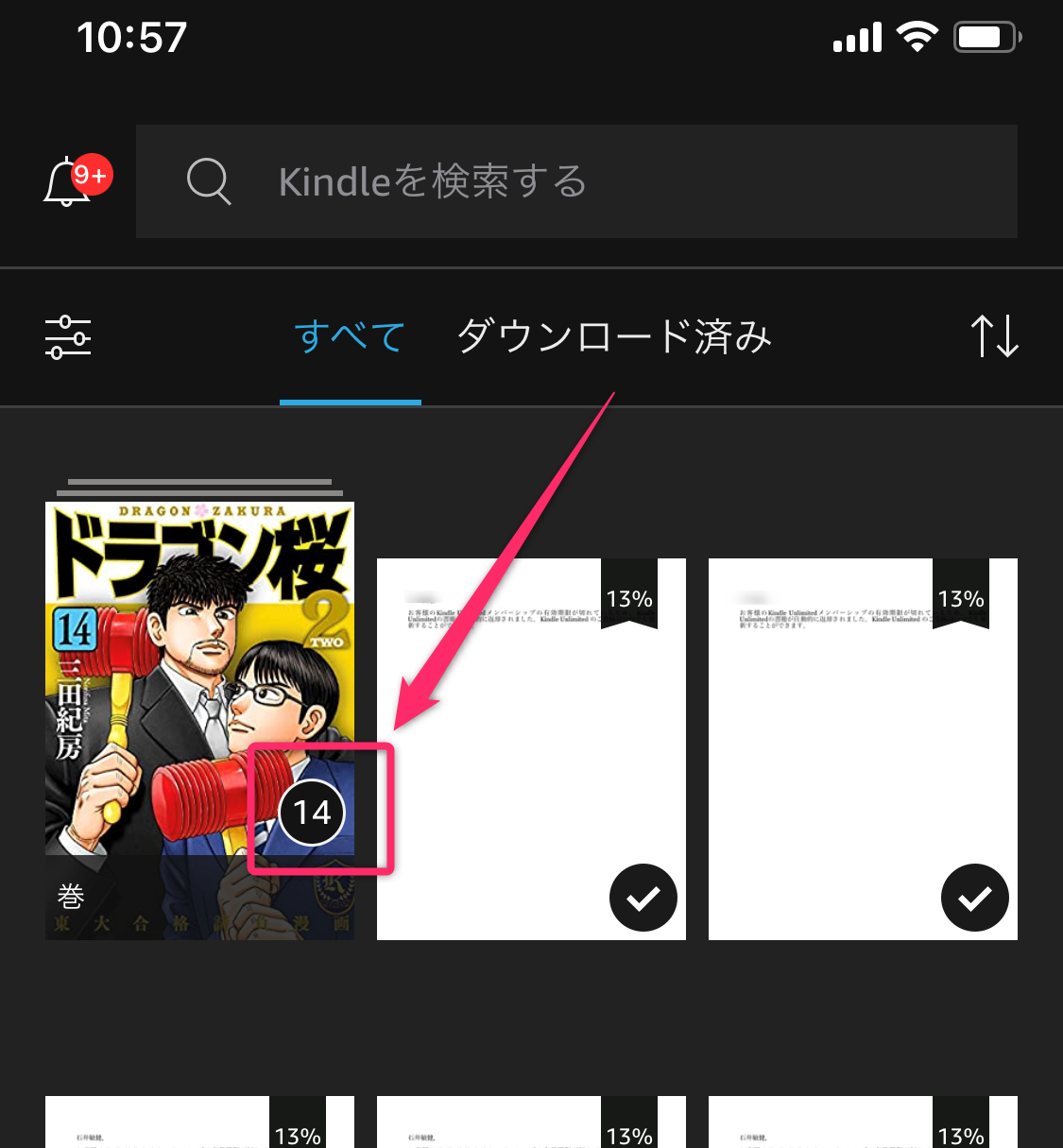
おわりに
iPhoneアプリやKindle端末では、漫画をタイトルごとにまとめられるのですが、Kindle for PCではまとめることができません。
iPhoneで漫画を読むには見開きページが見づらかったり、細かい文字が読めないので不便なんですよね~…
